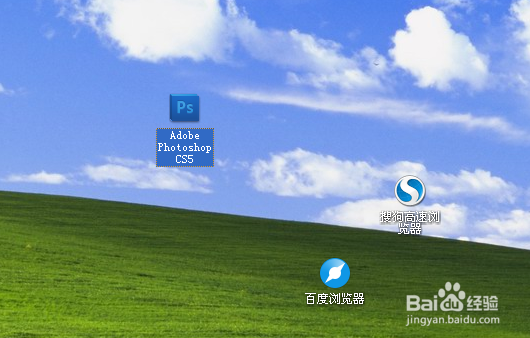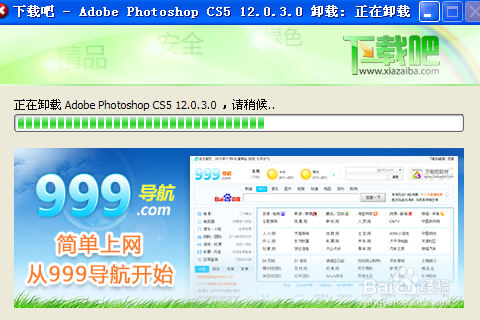如何卸载Adobe photoshop cs5卸载ps cs5
1、首先,在桌面上找到ps快捷方式。
2、然后右键点击软件图标,会出现右键菜单。点击最下面“属性”选项。
3、进入属性窗口后会看到软件文件的起始位置 (红色方框内)。可以根据起始位置定位打开文件。
4、当然,不想那么麻烦的话就直接点击红色圈内的“查找目标”。
5、点击后就会出现ps起始文件窗口。
6、找到uninst.exe(红箭头指向的图标)并双击。
7、双击后出现提示卸载的对话框,点击“是”。
8、正在卸载,等待完成即可。
声明:本网站引用、摘录或转载内容仅供网站访问者交流或参考,不代表本站立场,如存在版权或非法内容,请联系站长删除,联系邮箱:site.kefu@qq.com。
阅读量:76
阅读量:94
阅读量:38
阅读量:93
阅读量:25